—>
Вам будет интересно: Как в Windows 10 — полностью скрыть DNS-трафик от посторонних глаз, используя шифрование.
Все знают службу DNS Google — 8.8.8.8. Но теперь есть новый провайдер Cloudflare который, запускает новую и быструю службу DNS 1.1.1.1. Эта новая служба не будет хранить DNS-запросы больше 24 часов, тем самым заботясь о конфиденциальности пользователя.
О DNS вы можете прочитать здесь, в Википедии.
Например, как пишет Cloudflare:
Мы создали 1.1.1.1 — самый быстрый в сети Интернет DNS-каталог. Не верьте нам на слово? Независимый тест производительности DNS — dnsperf.com, показывает, что 1.1.1.1 самая быстрая служба DNS в мире. Поскольку почти все, что вы делаете в Интернете, начинается с запроса DNS, выбор самого быстрого каталога DNS на всех ваших устройствах ускорит почти все, что вы делаете в Интернете.
Cloudflaire не обещает многого, вы можете видеть на этой картинке. Скорость запроса составляет 13.85 мс, опережая других поставщиков.
Настройка DNS 1.1.1.1 на ПК с Windows 10.
Настройка 1.1.1.1 занимает две минуты и не требует технических навыков или специального программного обеспечения. Даже если вы новичок.
1 Шаг: Откройте «Параметры Windows» нажав сочетание клавиш Win + I или нажмите на значок шестеренки в меню «Пуск».
2 Шаг: Перейдите в раздел «Сеть и интернет» → «Состояние» → «Настройка параметров адаптера».
3 Шаг: В открывшимся окне «Сетевые подключения» кликните правой кнопкой мыши по сети, к которой вы подключены, и нажмите «Свойства». (в зависимости от подключения это может быть Wi-Fi или Ethernet).
4 Шаг: В свойствах подключения выберите IP версии 4 (TCPIPv4) или вариант IP версии 6 (TCPIPv6), если требуется.
5 Шаг: Нажмите кнопку «Свойства».
6 Шаг: На странице свойств протокола IP версии 4 (TCP / IPv4) — выберите «Использовать следующие адреса DNS-серверов» и введите
«Предпочитаемый DNS-сервер» как 1.1.1.1
«Альтернативный DNS-сервер» как 1.0.0.1
Для IPv6:
2606:4700:4700::1111
и
2606:4700:4700::1001
7 Шаг: Нажмите «ОК», и еще раз «ОК».
8 Шаг: Перезагрузите браузер.
Все настройки выполнены! Теперь ваше устройства использует более быстрые, более безопасные DNS-серверы.
Настройка DNS для маршрутизатора или роутера.
Мы рекомендуем настроить DNS-маршрутизатора. Это даст всем устройствам в вашей сети полную скорость и преимущества конфиденциальности 1.1.1.1 DNS.
- Подключитесь к вашей беспроводной сети.
- Введите IP-адрес шлюза вашего маршрутизатора в браузере.
- При появлении запроса введите имя пользователя и пароль. Эта информация может быть отмечена на маршрутизаторе.
- На странице конфигурации маршрутизатора найдите настройки DNS-сервера.
- Запишите все существующие записи DNS-сервера для дальнейшего использования.
- Замените эти адреса на DNS-адреса 1.1.1.1:
Для IPv4: 1.1.1.1 и 1.0.0.1
Для IPv6: 2606:4700:4700::1111 и 2606:4700:4700::1001
- Сохраните настройки, а затем перезапустите браузер.
Все.
Теперь Вы, поделитесь с нами в комментариях ниже, что вы думаете о DNS Cloudflaire.
Рекомендуем: Windows 10, Как исправить — Не удается найти DNS-адрес сервера
—> —> —>
Многие из вас знают и активно используют DNS сервера от Google 8.8.8.8 или от Яндекса 77.88.8.8, предпочитая их DNS серверам вашего провайдера за надежность, скорость и безопасность. 1 апреля 2018 года CloudFlare анонсировали свои публичные DNS сервера 1.1.1.1 и 1.0.0.1, такие же быстрые и безопасные.
СодержаниеНасколько быстр и безопасен DNS 1.1.1.1?Как использовать DNS 1.1.1.1 и 1.0.0.1 на компьютере?Настройка DNS на роутереНастройка DNS на компьютереCloudFlare DNS 1.1.1.1 на мобильном
Насколько быстр и безопасен DNS 1.1.1.1?
Можно ли доверять серверам DNS 1.1.1.1 и 1.0.0.1 от CloudFlare? Да, если вы доверяете Google, Yandex или своему провайдеру. Всем известно, что Google и Yandex используют данные со своих DNS серверов для показа в дальнейшем релевантной рекламы, а как использует ваши запросы провайдер вообще неизвестно.
CloudFlare – это сервис по обслуживанию и обеспечению безопасности сайтов. Основной упор CloudFlare всегда делают на безопасность, поэтому можете не сомневаться в надежности DNS 1.1.1.1.
Сервис интересен еще и тем, что кроме обычного DNS предоставляет возможность использовать технологий DNS-over-TLS и DNS-over-HTTPS, что здорово помешает провайдерам подслушивать ваши запросы — и собирать статистику, следить, управлять рекламой.
Ниже представлен график скорости ответа, согласно которому Cloudflare работает быстрее всех конкурентов (замеры сделаны сторонним сервисом, и скорость до конкретного клиента может отличаться).
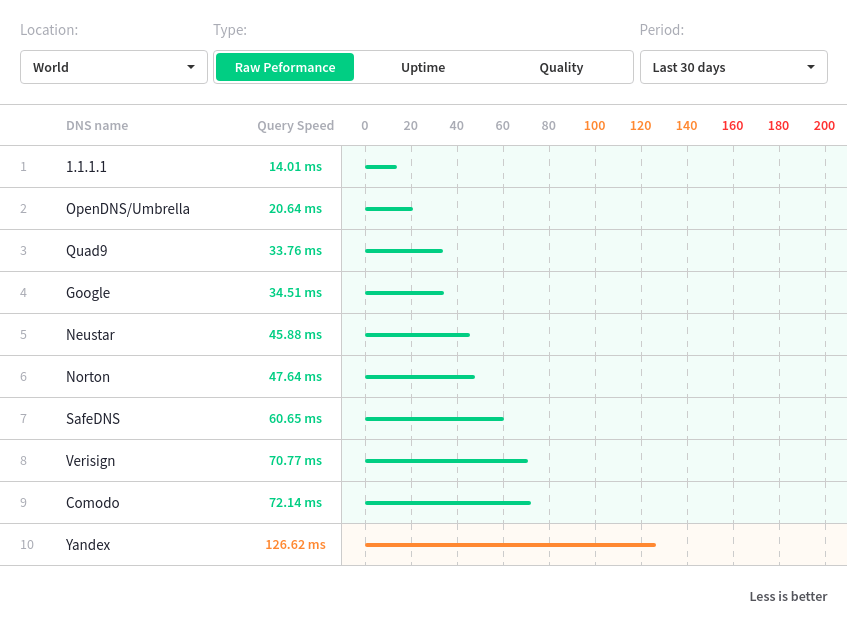
Как использовать DNS 1.1.1.1 и 1.0.0.1 на компьютере?
Есть 2 варианта настройки DNS от CloudFlare для использования на компьютере.
Настройка DNS на роутере
В настройках роутера можно указать DNS сервера в разделе Интернет (WAN) и в DHCP-сервера.
Указываем настройки и записываем изменения.
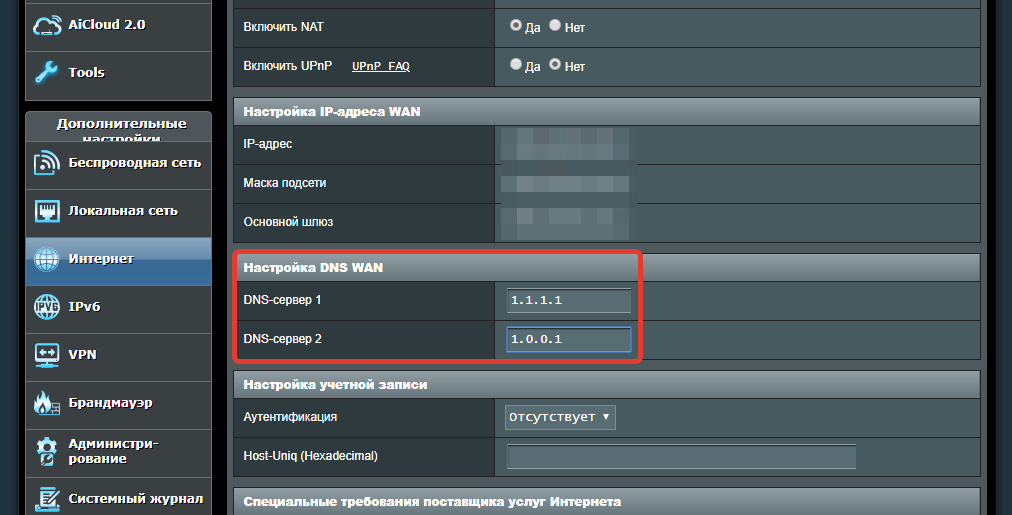
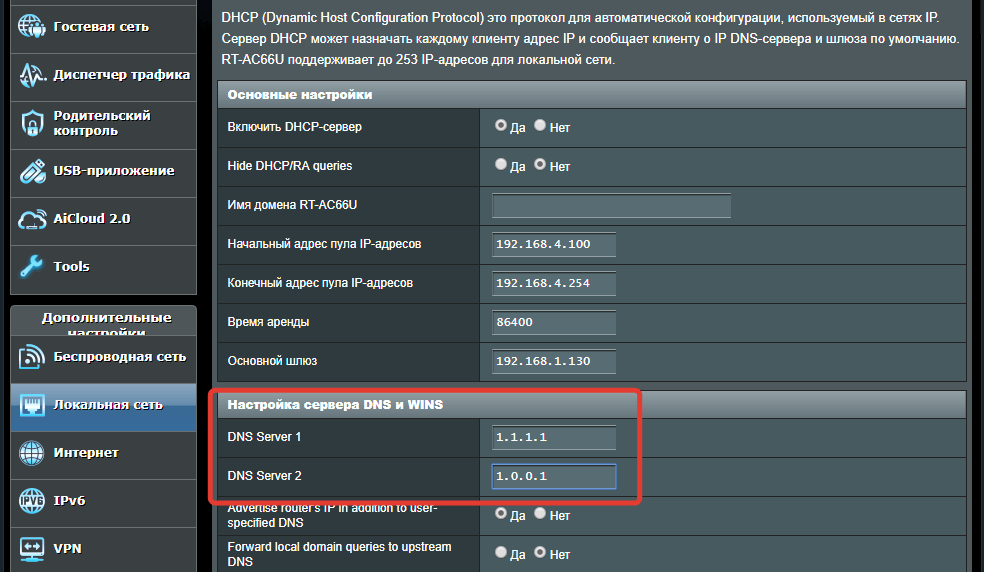
Настройка DNS на компьютере
На компьютере настройка DNS производится в свойствах вашего сетевого адаптера. Если вы не знаете как попасть в свойства сетевого адаптера, то нажмите Пуск — Выполнить. Далее введите без кавычек «ncpa.cpl» и нажмите ОК.
В открывшемся окне нажимаете правой кнопкой на сетевом устройстве и выбираете «Свойства».
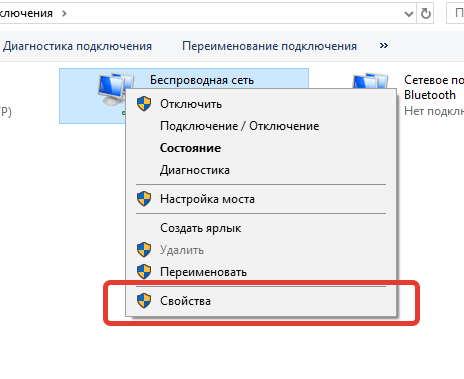
Затем выбираете протокол TCP/IPv4 и переходите в его свойства. Там прописываем вручную адреса DNS 1.1.1.1 и 1.0.0.1.
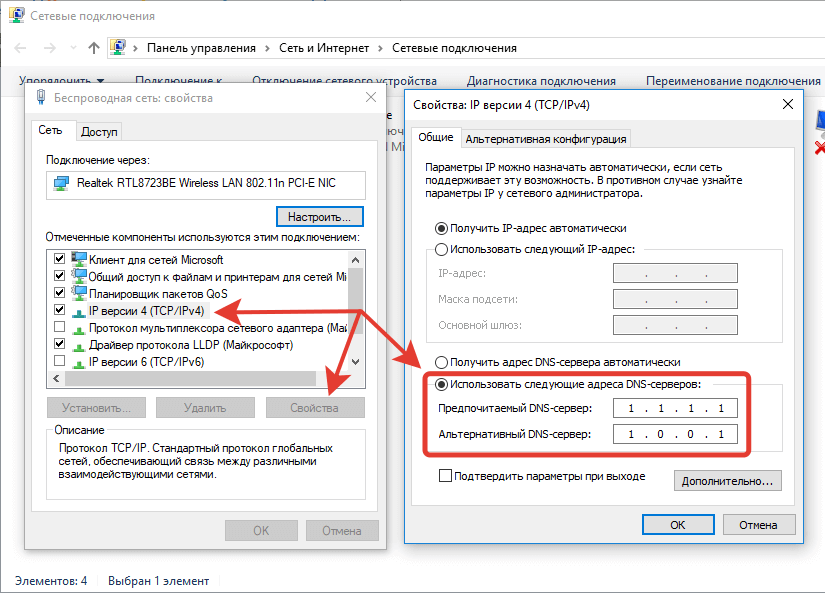
CloudFlare DNS 1.1.1.1 на мобильном
11 ноября 2018 года Cloudflare выпустили бесплатные приложения 1.1.1.1 для Android и iOS.
Таким образом вам не надо вручную менять настройки соединений в вашем мобильном телефоне. Достаточно будет запустить приложение и нажать «Connect».
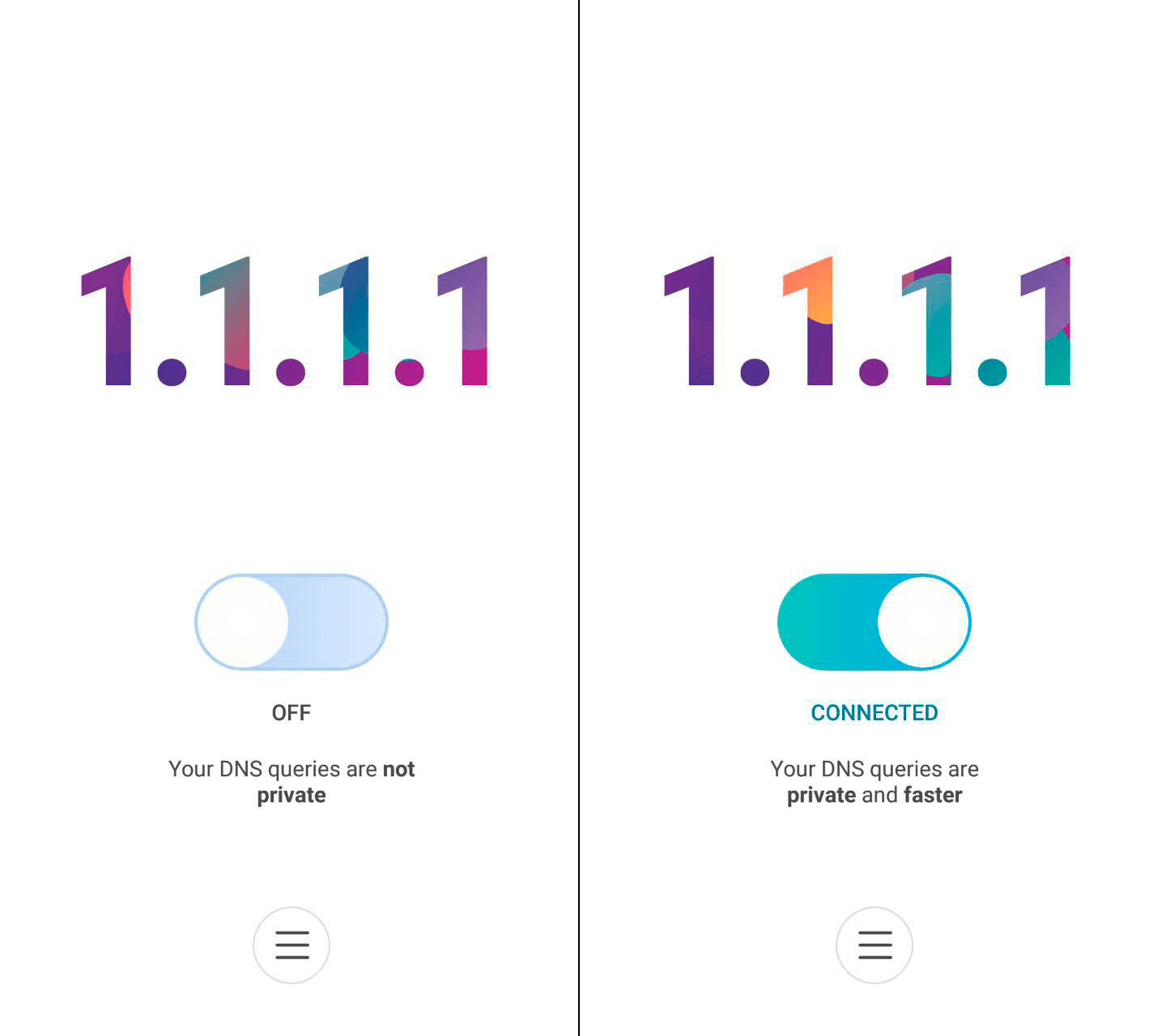
Скачать 1.1.1.1 можно по ссылкам ниже.
Может быть интересно:
Настроить прокси-сервер TOR в браузере Google Chrome
Как получить реальный IP адрес посетителя через Cloudflare
KeePassX – менеджер для хранения паролей в зашифрованном виде
Как включить SOCKS5 в Telegram
01.10.2019
Высокоскоростной интернет на мобильных устройствах, который ещё десять лет назад казался чем-то недосягаемым, сегодня воспринимается как данность. В результате стало совершенно в порядке вещей включить Full HD-видео на YouTube и смотреть его в общественном транспорте или играть в онлайн-игры по сети, находясь где-нибудь за городом. Тем не менее, даже в условиях общедоступного LTE мало кто откажется от прироста скорости загрузки веб-страниц. Рассказываем, как легко этого добиться на любом Android-смартфоне.
Хотите увеличить скорость загрузки веб-сайтов? Нет ничего проще
Американская компания Cloudflare, предоставляющая сетевые услуги, представила публичный DNS-сервер 1.1.1.1, который позволяет увеличить скорость обработки веб-страниц. Это происходит благодаря тому, что Cloudflare направляет трафик по самому короткому маршруту. В результате удаётся добиться прироста скорости загрузки сайтов до 30% от базовых показателей. К тому же Cloudflare гарантирует, что весь трафик пользователей подлежит шифрованию и остаётся тайной самих пользователей.
DNS (Domain Name Service) - это сервис, который определяет IP-адрес каждого сайта, скрывающегося под определённым доменным именем. Таким образом наши смартфоны, планшеты и компьютеры понимают, куда конкретно нужно отправлять запрос, чтобы получить доступ к содержимому загружаемой веб-страницы. Если DNS не владеет информацией об открываемом сайте, он запрашивает данные о нём у других DNS. 1.1.1.1 делает это не только быстро, направляя запросы по самым коротким маршрутам, но и безопасно.
Как изменить DNS на Android
- Перейдите в “Настройки” — “Беспроводные сети” — “Частный DNS”;
- В открывшемся окне активируйте параметр “Настройка частного DNS”;
Зачем нужен DNS 1.1.1.1
- Введите в появившейся строке 1dot1dot1dot1.cloudflare-dns.com и сохраните запись;
- Откройте браузер и перейдите по адресу 1.1.1.1/help;
- Если напротив строк Connected to 1.1.1.1 и Using DNS Over HTTPS или Over TLS стоят отметки Yes, значит, всё удалось.
Читайте также: Как установить приложение с обоями для Pixel 4 на любой Android-смартфон
Если на какой-то стадии у вас что-то пошло не так, вы можете воспользоваться приложением 1.1.1.1 (скачать) от Cloudflare, которое делает всё то же самое, что и смена DNS, но только в автоматическом режиме. Оно пригодится тем, кто не боится засорять свой смартфон ненужным софтом, или тем, кто использует Android ниже 9-й версии, так как у них нет возможности принудительно изменять адрес DNS. Правда, из-за продвинутых технологий шифрования, которые приложение использует, чтобы скрыть трафик от оператора, загрузка сайтов происходит медленнее, чем при использовании DNS 1.1.1.1.
Используемые источники:
- https://g-ek.com/1-1-1-1-dns-cloudflare
- https://pogrommist.ru/2018/11/bystryj-i-bezopasnyj-dns-1-1-1-1-ot-cloudflare/
- https://androidinsider.ru/polezno-znat/kak-uvelichit-skorost-zagruzki-sajt.html

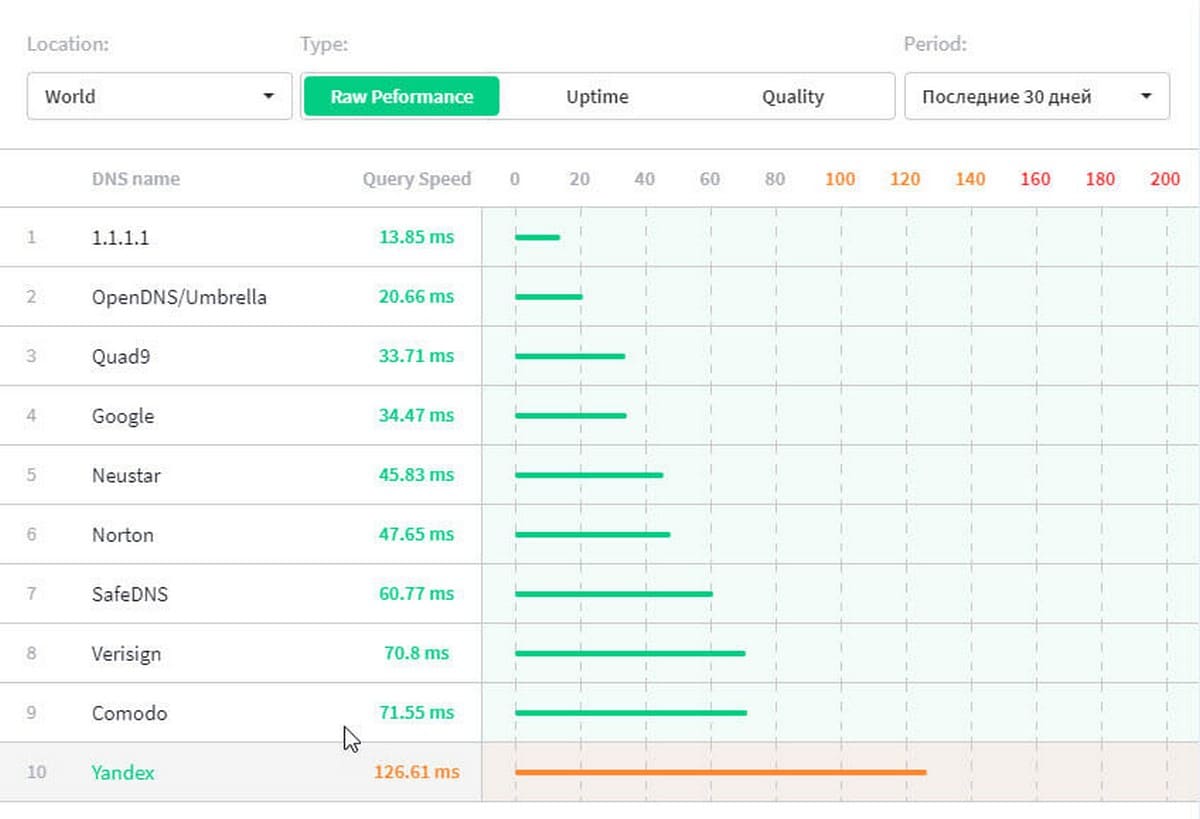
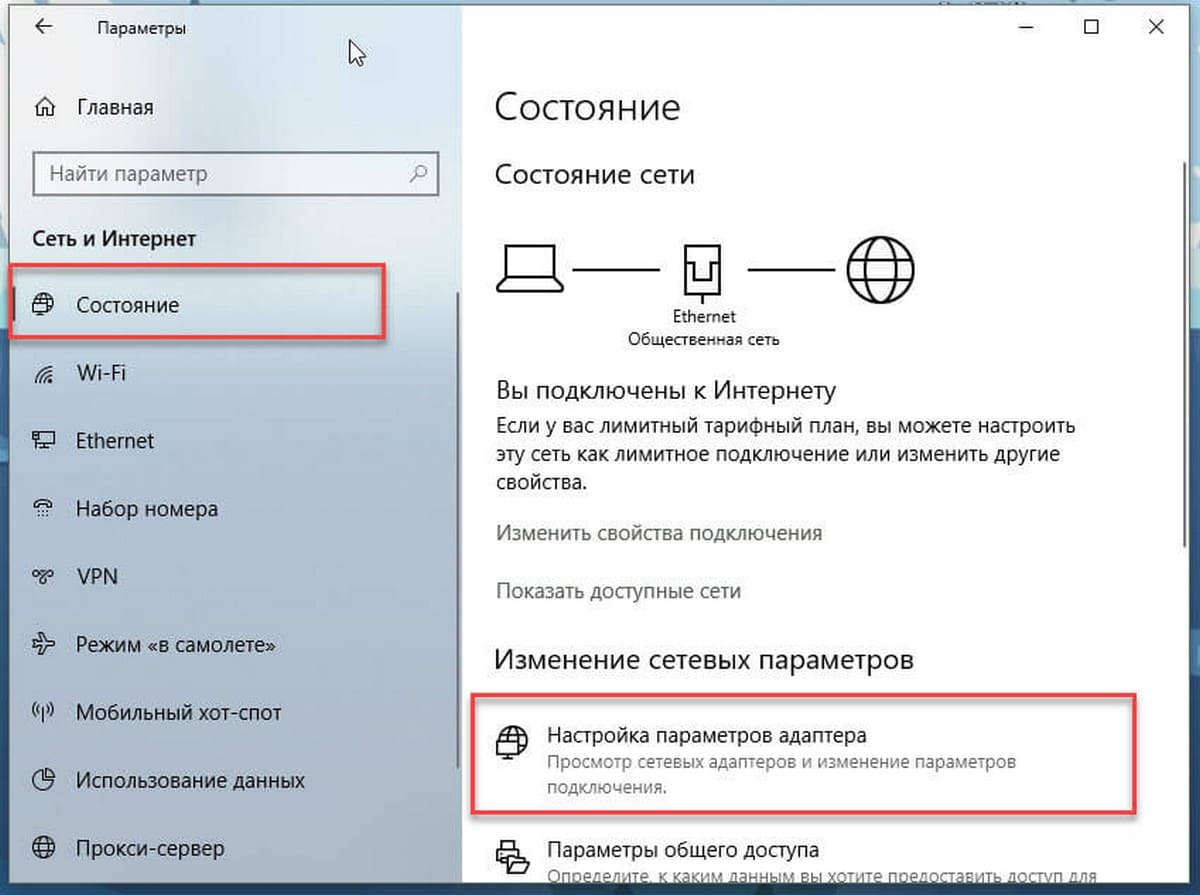
 Как поменять или настроить DNS сервер на Windows 10 — пошаговая инструкция
Как поменять или настроить DNS сервер на Windows 10 — пошаговая инструкция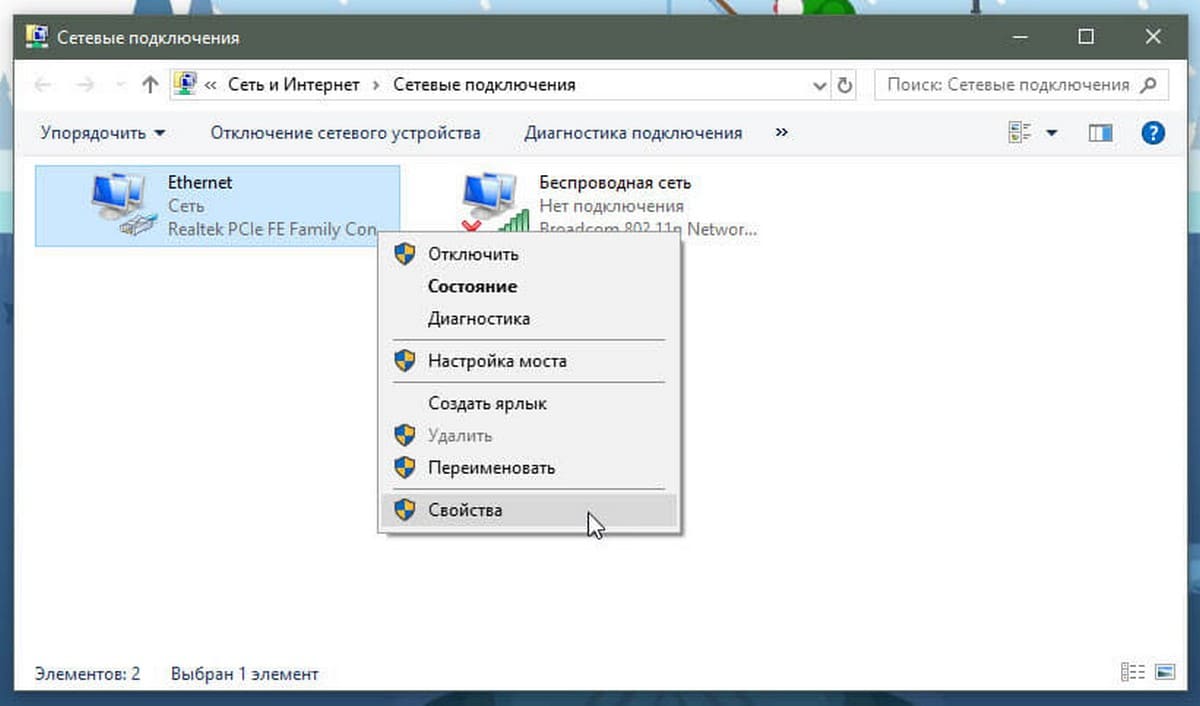
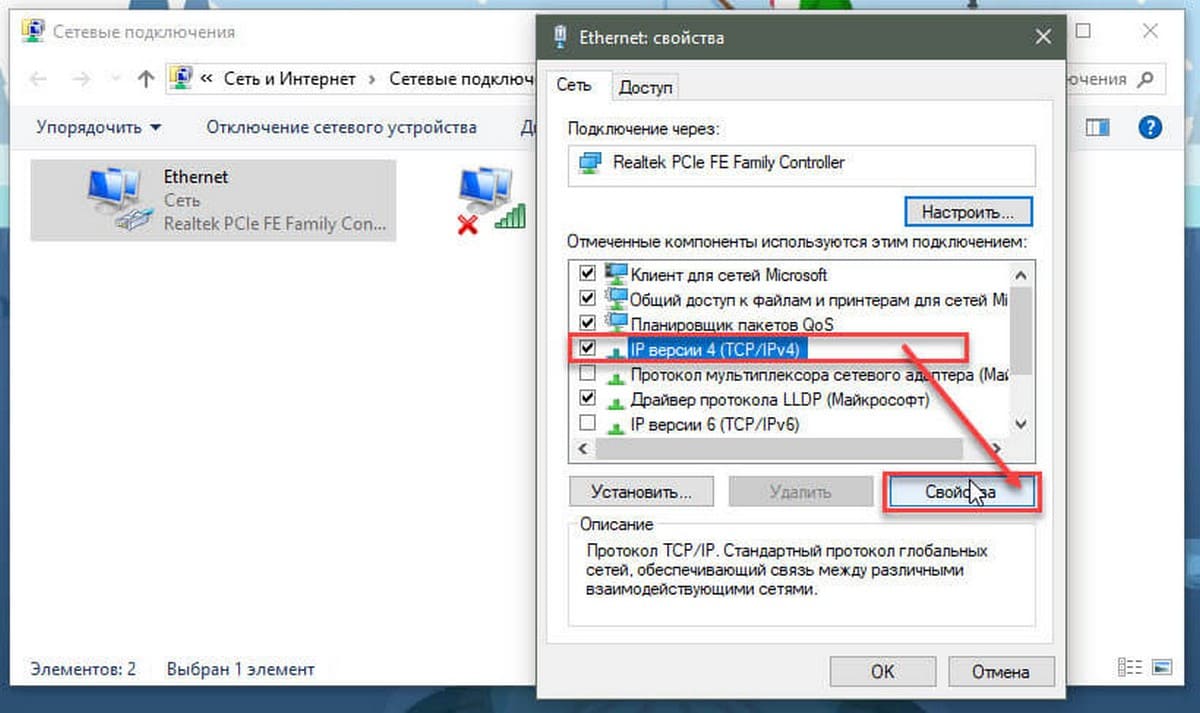
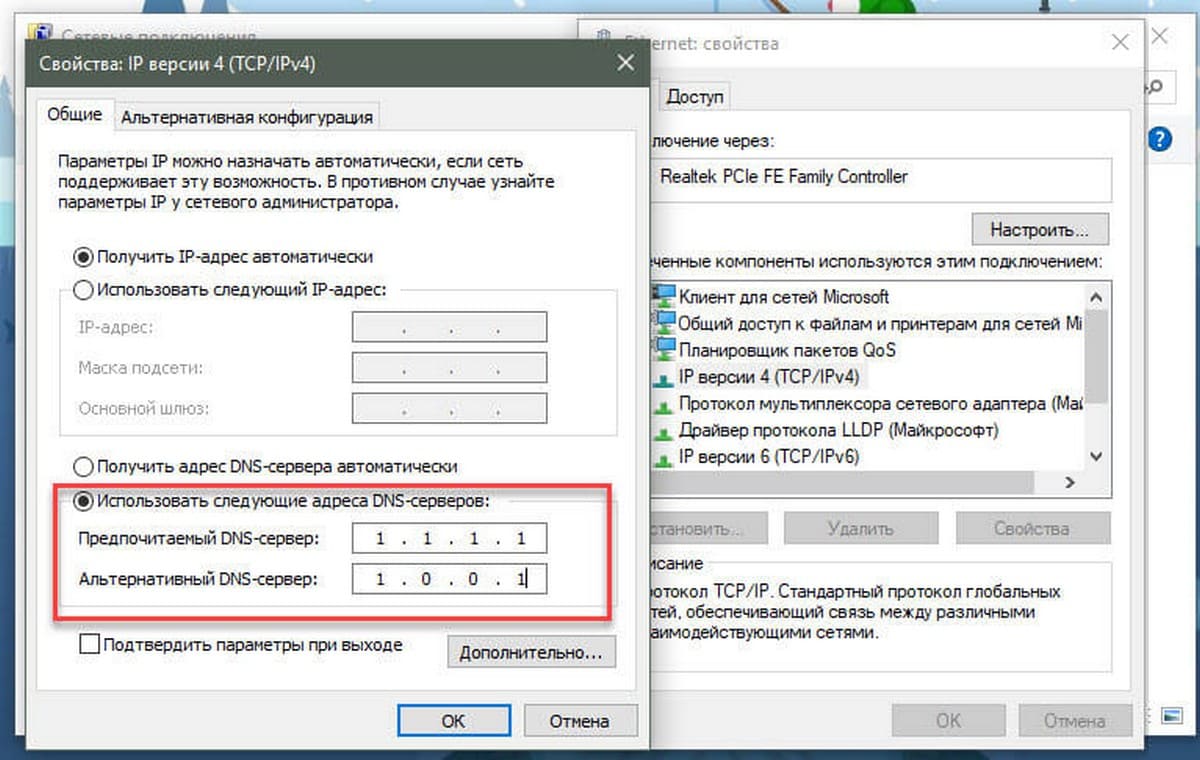
 Яндекс.DNS сервера: полная инструкция по настройке от Хомяка
Яндекс.DNS сервера: полная инструкция по настройке от Хомяка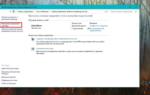 Адреса dns серверов ростелеком. DNS сервера Ростелеком: правильные данные – залог работающего интернета
Адреса dns серверов ростелеком. DNS сервера Ростелеком: правильные данные – залог работающего интернета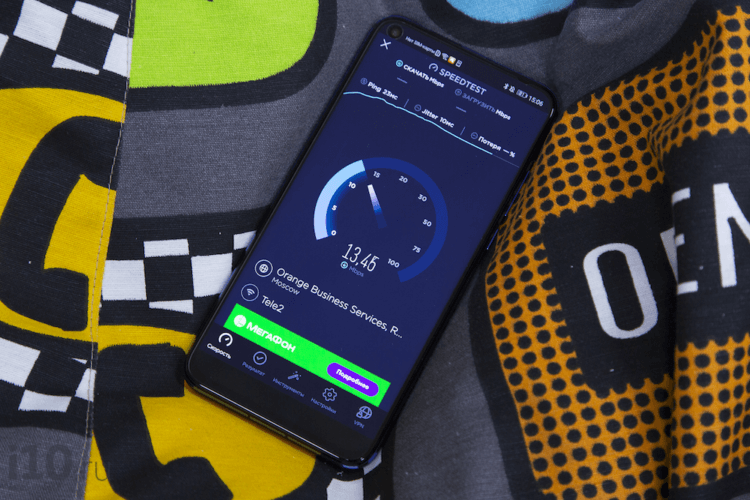
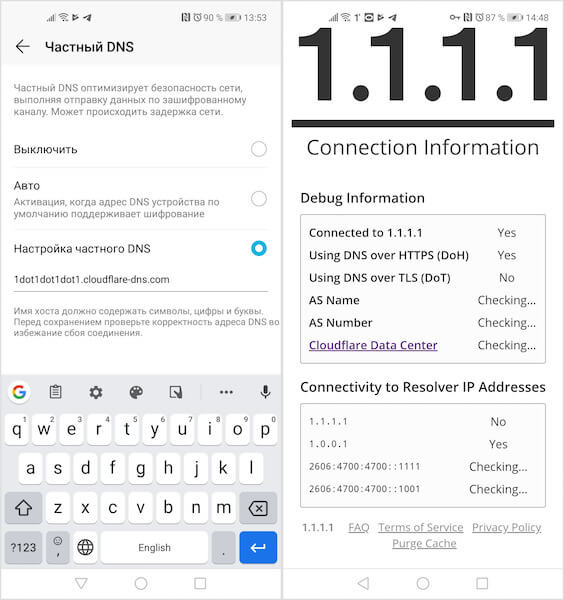

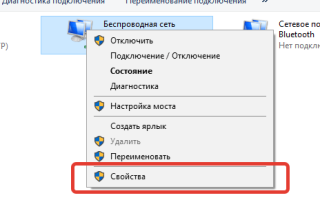
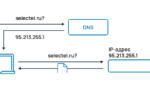 Как определить какой DNS сервер использует система?
Как определить какой DNS сервер использует система? DNS-сервер на Windows 7: запуск, настройка и устранение возможных ошибок
DNS-сервер на Windows 7: запуск, настройка и устранение возможных ошибок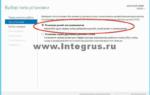 DNS-сервер: что это такое и как настроить его на Windows 7
DNS-сервер: что это такое и как настроить его на Windows 7 Как настроить DNS
Как настроить DNS